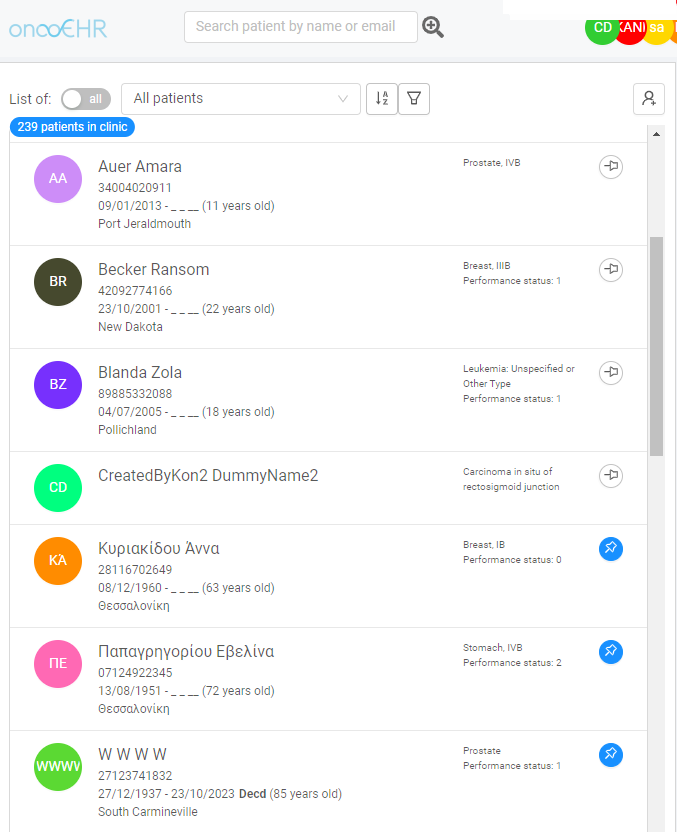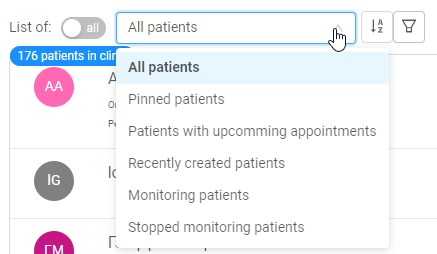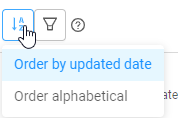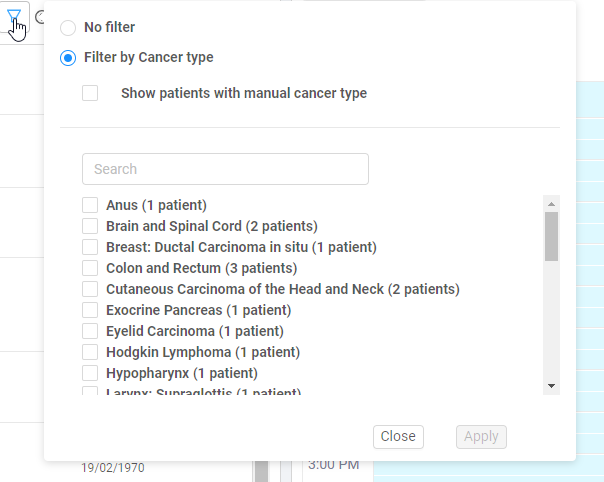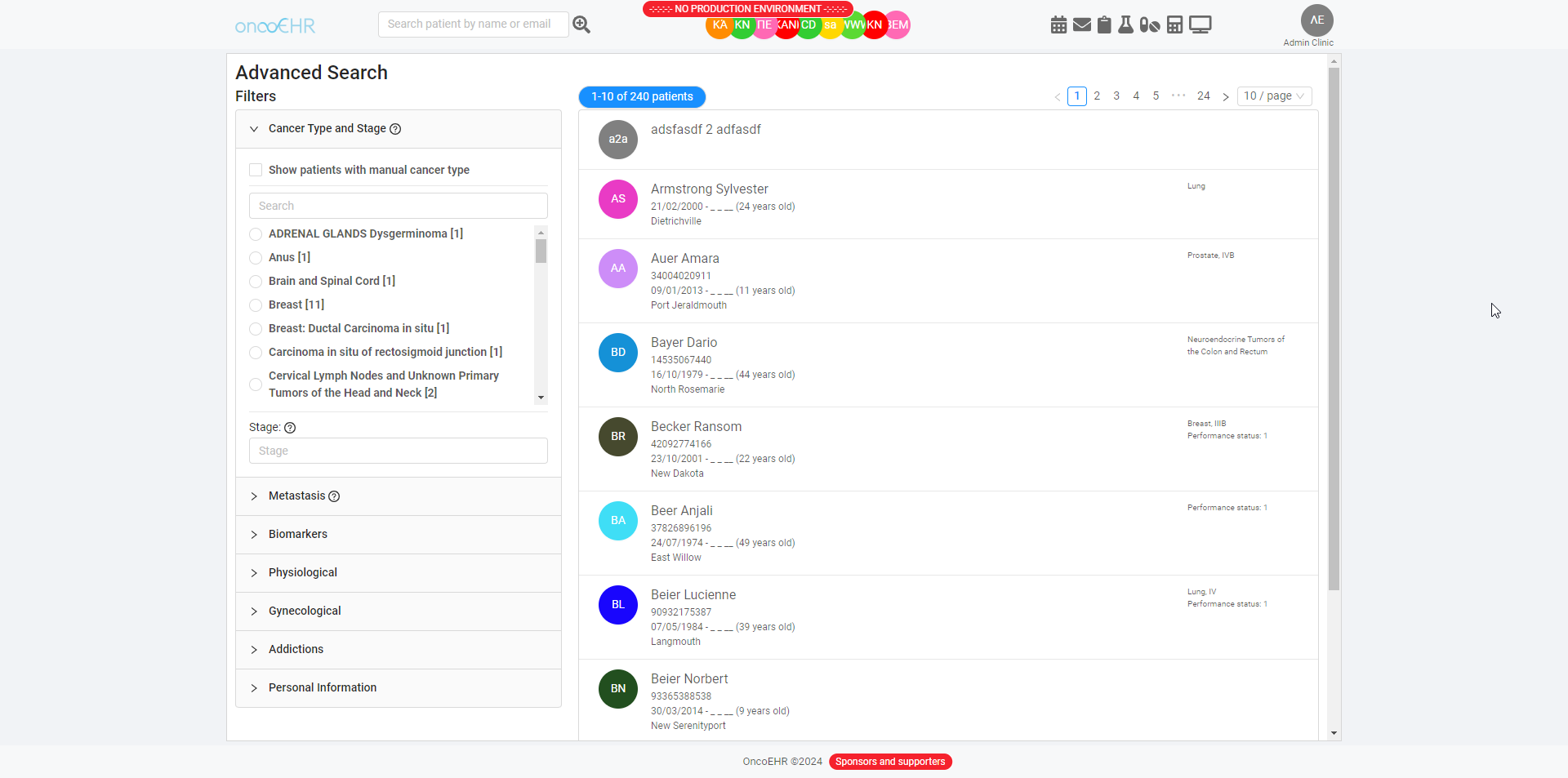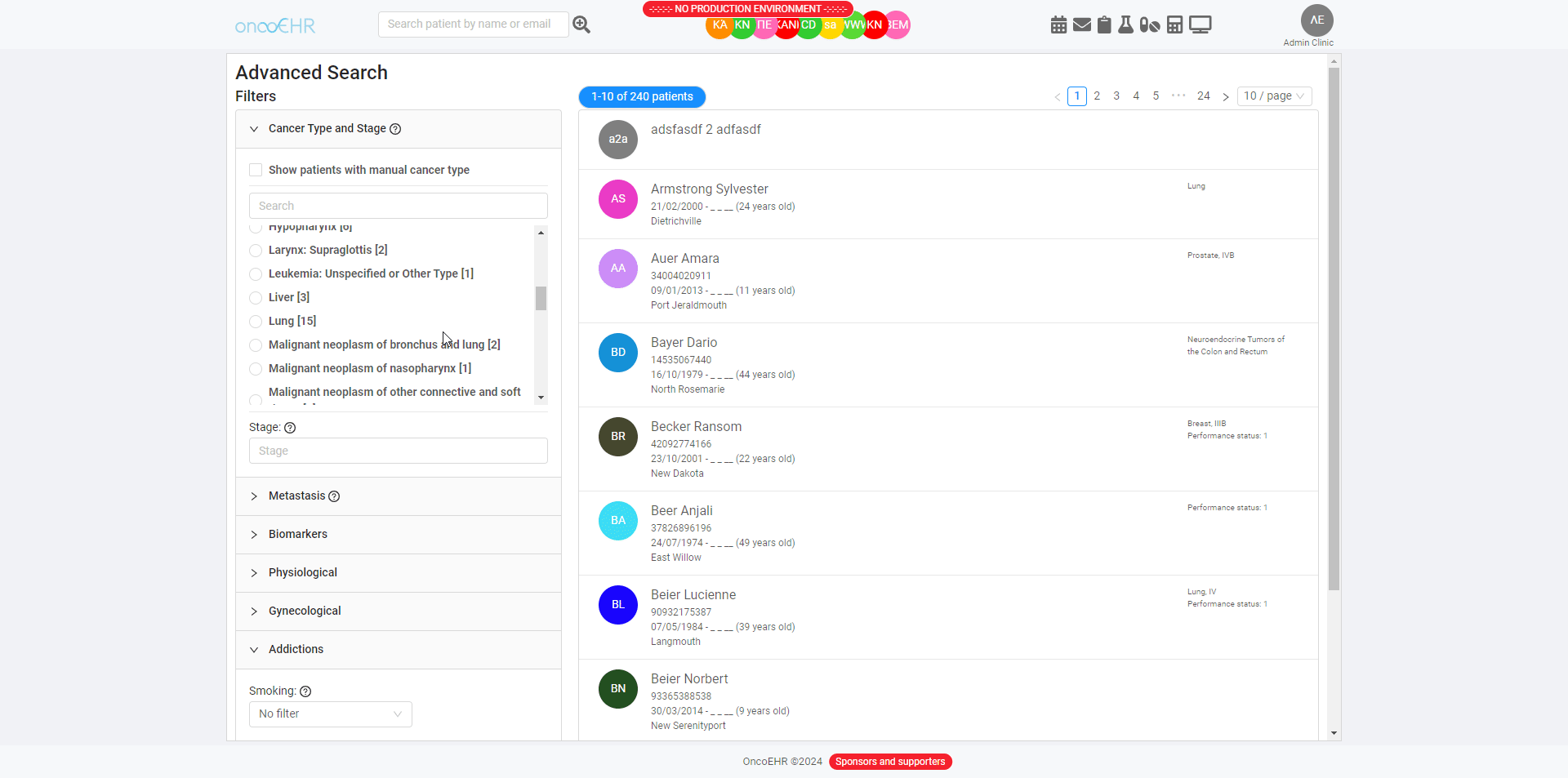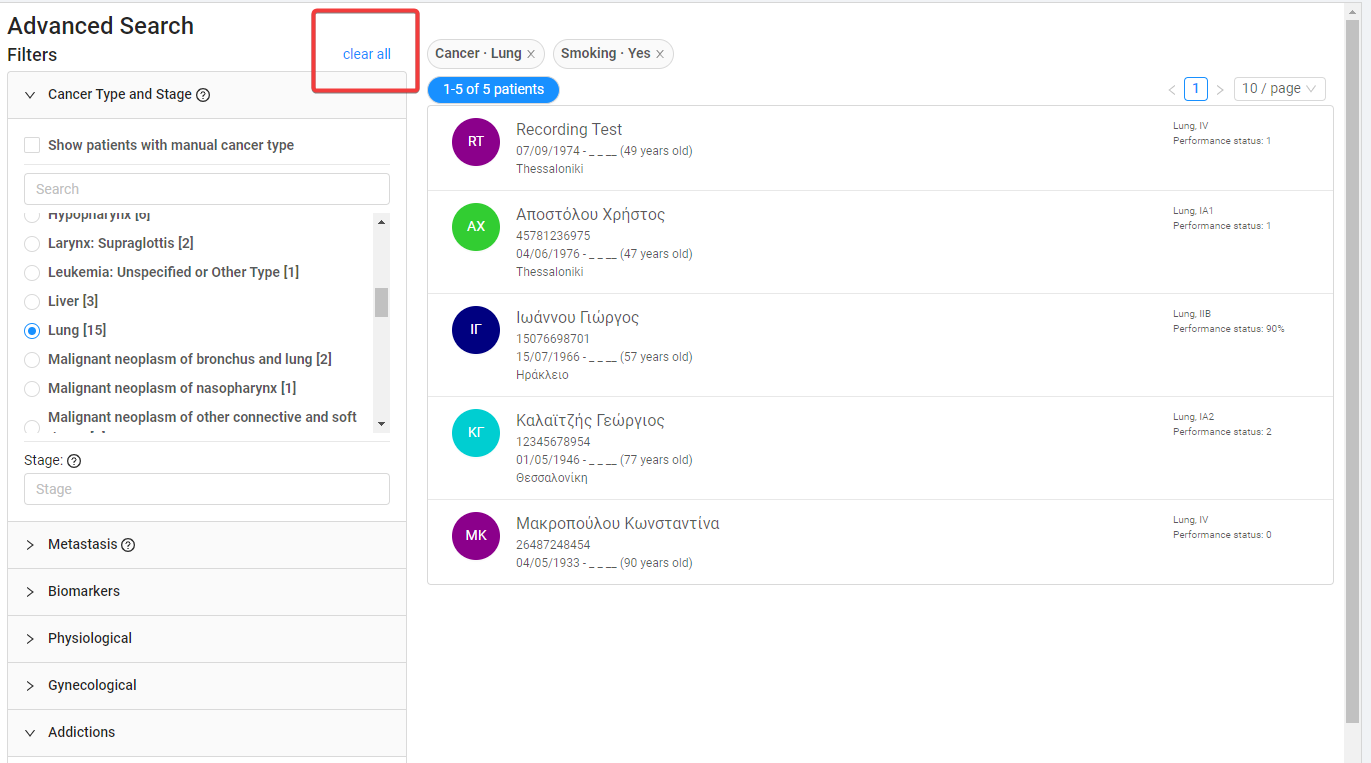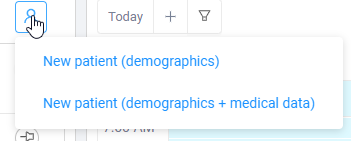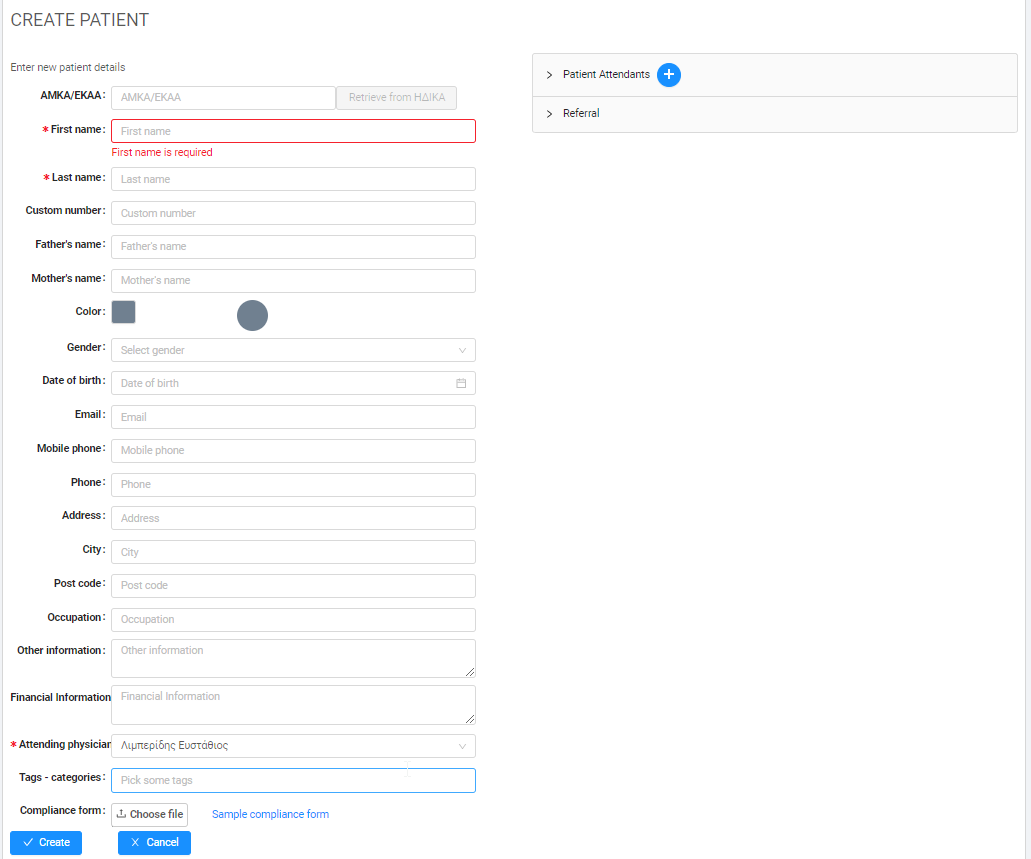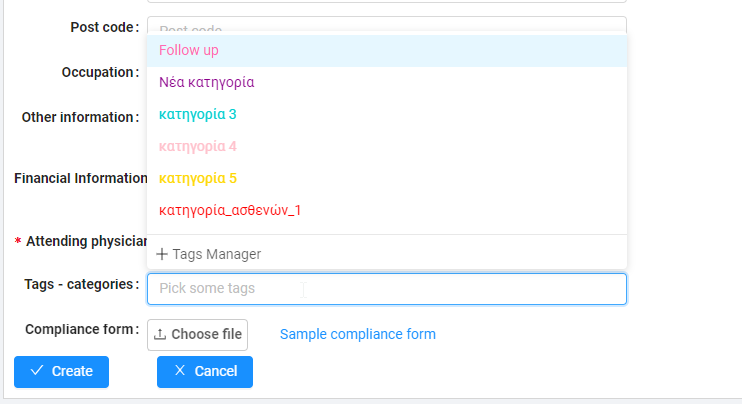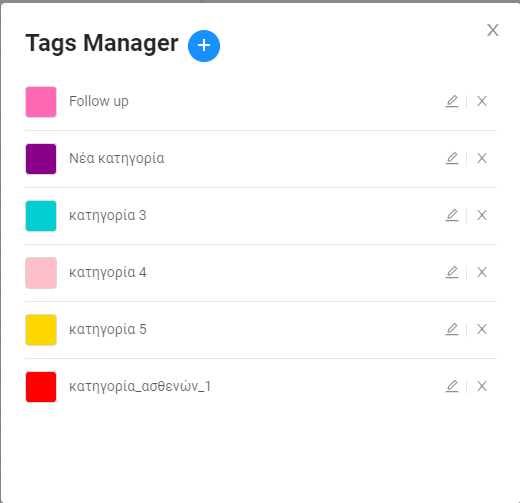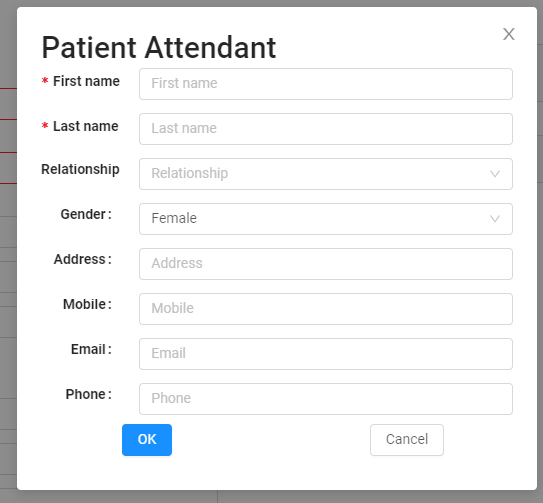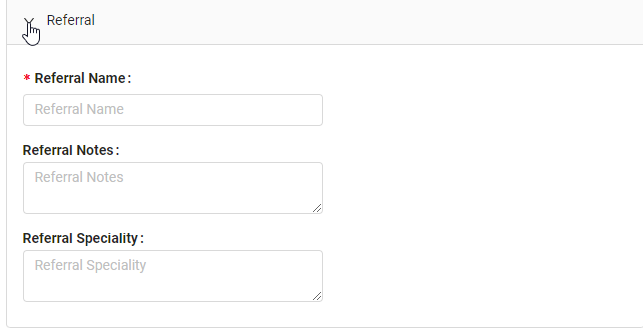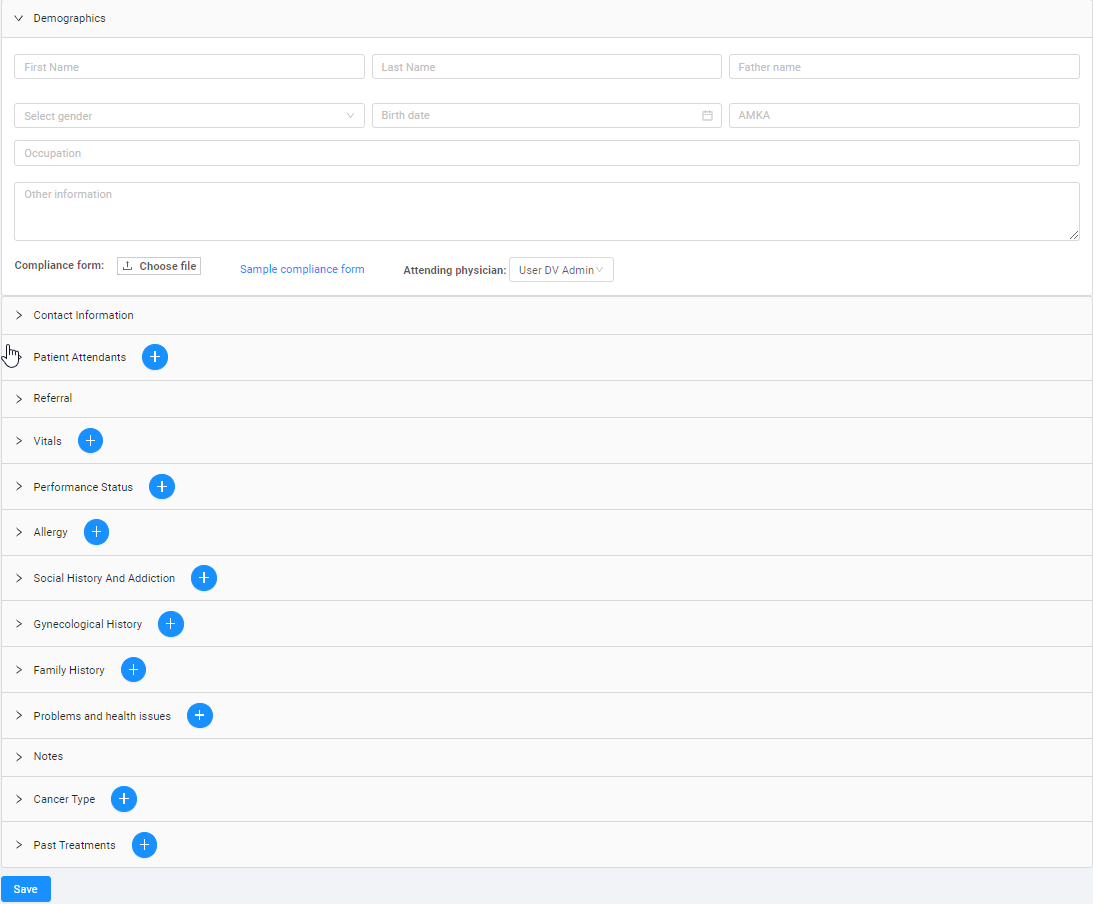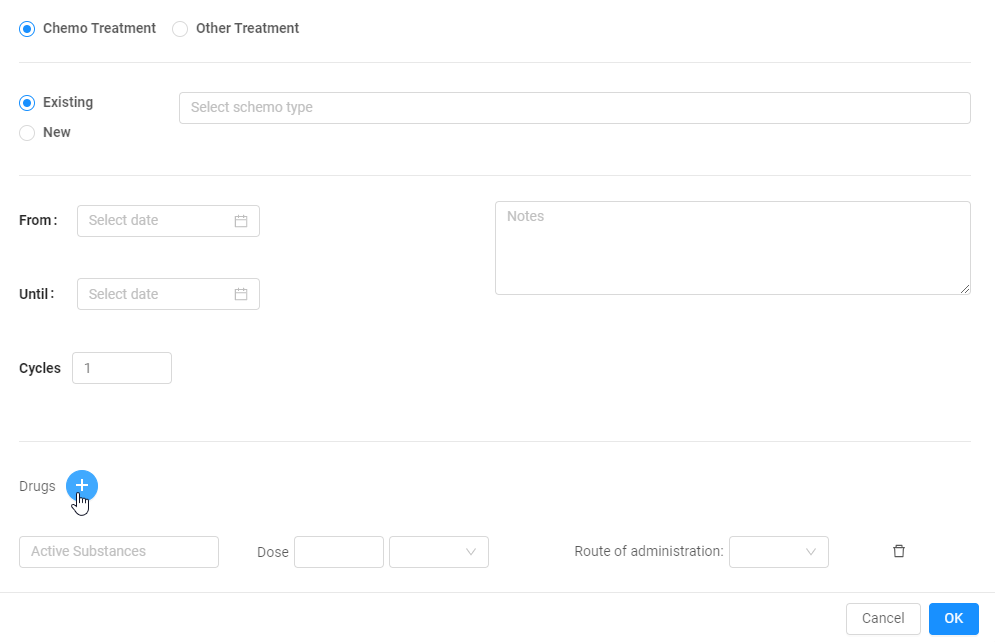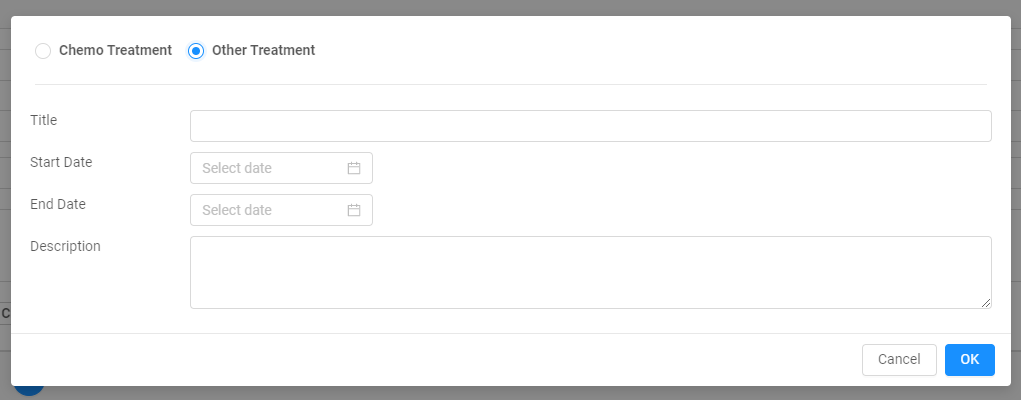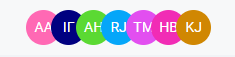Patient List¶
Στην οθόνη «Patient List» - «Λίστα Ασθενών» εμφανίζονται όλοι οι ασθενείς της κλινικής:
Φίλτρα και Λειτουργικότητα¶
Στο search box μπορούμε να αναζητήσουμε τους ασθενείς μας πληκτρολογώντας το ονοματεπώνυμο τους, ΑΜΚΑ, στοιχεία επικοινωνίας κτλ.
Στο πάνω μέρος υπάρχουν τα φίλτρα και οι επιλογές που επιτρέπουν την καλύτερη οργάνωση της λίστας σύμφωνα με τις επιλογές του χρήστη.
List of: Αν το φίλτρο αυτό βρίσκεται στο «all» θα δείχνει όλους τους ασθενείς της κλινικής, ενώ αν βρίσκεται στο «my» θα εμφανίζει μόνο τους ασθενείς του θεράποντος ιατρού που είναι συνδεδεμένος.
All patients: Φίλτρο που ρυθμίζει τον τρόπο με τον οποίο θα εμφανίζονται οι ασθενείς στην Patient List.
- Κατά σειρά με το φίλτρο αυτό μπορούν να εμφανιστούν:
Όλοι οι ασθενείς
Οι ασθενείς που έχουν επιλεχθεί ως «pinned» και αποτελούν και κομμάτι του Application Header.
Οι ασθενείς που έχουν κάποιο προγραμματισμένο ραντεβού το επομένο χρονικό διάστημα.
Οι ασθενείς των οποίων ο ιατρικός ογκολογικός φάκελος έχει δημιουργηθεί πιο πρόσφατα στο πρόγραμμα.
Οι ασθενέις που παρακολουθούνται.
Οι ασθενείς που σταμάτησαν να παρακολουθούνται (π.χ λόγω θανάτου).
Σχετικά με τις υπόλοιπες επιλογές:
Δίνει την δυνατότητα εμφάνισης της λίστας είτε με χρονολογική σειρά επεξεργασίας είτε με αλφαβητική σειρά:
Επιτρέπει την εμφάνιση των ασθενών που έχουν συγκεκριμένο τύπο καρκίνου. Επιλέγοντας «Filter by Cancer Type» και στη συνέχεια το «checkbox» ή πληκτρολογώντας το όνομα του καρκίνου στο πλαίσιο «search» θα εμφανιστούν στην λίστα μόνο οι ασθενείς με τον συγκεκριμένο τύπο καρκίνου.
Advanced Search¶
Κάνοντας «κλικ» στο εικονίδιο του μεγεθυντικού φακού,
κατευθυνόμαστε στην Οθόνη «Advanced Search»:
Στην Οθόνη Advanced Search μπορούμε να φιλτράρουμε τη λίστα των ασθενών μας και να προβάλλουμε ασθενείς βάσει συγκεκριμένων χαρακτηριστικών τους (π.χ Είδος καρκίνου, σταδιοποίηση, μετάσταση, εθισμούς κτλ)
Μπορούμε να επιλέξουμε παραπάνω από μια κατηγορία φίλτρου (π.χ ασθενείς που έχουν καρκίνο του πνεύμονα και είναι καπνιστές)
Κάνοντας «κλικ» στο clear all,
αφαιρούμε τα φίλτρα που έχουμε προσθέσει και επαναφέρουμε τη λίστα στην αρχική της μορφή.
Δημιουργία Νέου Ασθενούς¶
Κάνοντας «κλικ» στο κουμπί patient creation έχουμε τη δυνατότητα να εισάγουμε ασθενή στο πρόγραμμα:
Υπάρχουν 2 τρόποι καταχώρησης:
New patient (demographics)
New patient (demographics + medical data)
New patient (demographics)¶
Αποτελεί τον βασικό τρόπο «δημιουργίας» νέου ασθενούς στο σύστημα, όπου καταχωρούνται αναλυτικά τα δημογραφικά στοιχεία:
Σημαντικό
Υπάρχει δυνατότητα ανάσυρσης των δεδομένων των ασθενών συμπληρώνοντας αποκλειστικά το ΑΜΚΑ τους: Credentials Administration
Υπάρχουν τα παρακάτω πεδία:
First Name : Όνομα (υποχρεωτικό πεδίο)
Last Name : Επώνυμο (υποχρεωτικό πεδίο)
Custom Number : Προαιρετικός αριθμός που μπορεί να προστεθεί για την καλύτερη οργάνωση από την κλινική. 1
Father name : Όνομα πατρός
Mother name : Όνομα μητρός
Color : Επιλογή χρώματος με το οποίο θα εμφανίζεται ο φάκελος του ασθενούς.
Gender : Φύλλο ασθενούς
Birth date : Ημερομηνία γέννησης 2
Email : Διεύθυνση ηλεκτρονικού ταχυδρομείου
Mobile phone : Κινητό τηλέφωνο
Phone : Σταθερό τηλέφωνο
Address : Διεύθυνση σπιτιού
City : Πόλη διαμονής
AMKA/ΕΚΑΑ : Αριθμός Μητρώου Κοινωνικής Ασφάλισης - AMKA. Επιλέγοντας «Retrieve patient information» θα συμπληρωθούν ορισμένα πεδία αυτόματα μέσω διασύνδεσης με ΗΔΙΚΑ.
Occupation : Επάγγελμα ασθενούς
Other information : Προσθήκη επιπρόσθετων πληροφοριών με ελεύθερο κείμενο.
Financial information
Attending physician : Επιλογή του θεράποντος ιατρού. (Υποχρεωτικό πεδίο).
Tags-categories: Προσθήκη ετικέτας-κατηγορίας για τον ασθενή:
Σε περίπτωση που θέλουμε να επεξεργαστούμε το όνομα της κατηγορίας ή να προσθέσουμε μια καινούργια, κάνουμε κλικ στο Tags Manager:
Compliance form : Δήλωση συναίνεσης σχετικά με τα προσωπικά δεδομένα. Συμπληρώνεται από τον ασθενή και «ανεβαίνει» με την μορφή pdf.
Patient Attendant (Συνοδός Ασθενούς)¶
Στο συγκεκριμένο πεδίο γίνεται η προσθήκη του συνοδού του ασθενούς. Επιλέγοντας το «+» εμφανίζεται η σχετική φόρμα:
Referral (Παραπέμπων)¶
Σε αυτό το πεδίο μπορούν να καταχωρηθούν πληροφορίες αναφορικά με τον παραπέµποντα ıατρό:
Referral Name : Όνομα ιατρού (Υποχρεωτικό πεδίο)
Referral Notes : Σημειώσεις από τις παρατηρήσεις που είχε κάνει ο ιατρός.
Referral Speciality : Ειδικότητα ιατρού
New Patient (demographics + medical data)¶
Αποτελεί μια πιο σύντομη φόρμα εισαγωγής νέου ασθενούς. Σκοπός είναι η πιο γρήγορη καταγραφή βασικών προσωπικών πληροφοριών αλλά και ιατρικών δεδομένων. Μια τέτοια ανάγκη μπορεί να προκύψει πχ στην εισαγωγή μη «ενεργών» ασθενών στο OncoEHR, όπου η καταχώρηση των πληροφοριών μπορεί να γίνεται για λόγους τήρησης αρχείου:
Στη συγκεκριμένη φόρμα ο χρήστης μπορεί εκτός των προσωπικών να εισάγει απευθείας και βασικά ιατρικά δεδομένα, χωρίς να χρειαστεί να μεταβεί στις σχετικές οθόνες του προγράμματος Credentials Administration.
Past Treatments¶
Από τις δυνατότητες απευθείας εισαγωγής ιατρικών δεδομένων στην παραπάνω φόρμα, αξίζει να σταθούμε στην επιλογή «Past Treatments» - «Προγενέστερες θεραπείες» καθώς εδώ καταχωρείται συμπυκνωμένα η σχετική πληροφορία, ειδικά όσον αφορά στο κομμάτι των χημειοθεραπειών 3.
Yπάρχουν οι επιλογές Chemo Treatment σε περίπτωση που αναφερόμαστε σε χημειοθεραπεία και Other Treatment για οποιαδήποτε άλλη μορφή θεραπείας. Με την επιλογή «Chemo Treatment» η σχετική φόρμα διαμορφώνεται ως εξής:
Chemo Treatment
Υφίστανται οι παρακάτω επιλογές:
Existing : Για Χημειοθεραπευτικό σχήμα που είναι ήδη αποθηκευμένο στο OncoEHR
New : Για χημειοθεραπευτικό σχήμα που δεν έχει αποθηκευτεί προς το παρόν (Η συγκεκριμένη επιλογή «New» δεν χρησιμοποιείται για την αποθήκευση νέου σχήματος στο OncoEHR. Αυτή η δυνατότητα υπάρχει στο Chemo Scheme Template Editor ).
From & Until : Επιλογή ημερομηνίας έναρξης και λήξης της χημειοθεραπείας.
Cycles : Αριθμός κύκλων της χημειοθεραπείας.
Notes : Προσθήκη σημειώσεων με πληκτρολόγηση ελεύθερου κειμένου.
Drugs : Προσθήκη των δραστικών ουσιών καθώς και της δόσης και του τρόπου λήψης (IV,PO κλπ.).
Other Treatment
Στο Other Treatment οι επιλογές είναι απλά η συμπλήρωση του είδους της θεραπείας, της ημερομηνίας έναρξης και λήξης και της περιγραφή της θεραπείας σε ελεύθερο κείμενο.
«Καρφίτσωμα - Pin» Ασθενή¶
Υπάρχει επίσης η δυνατότητα να «καρφιτσωθεί» ο φάκελος ενός ασθενή για να γίνεται άμεση και γρήγορη πρόσβαση:
Επιλέγοντας το συγκεκριμένο σύμβολο δημιουργείται συντόμευση στο Application Header η οποία οδηγεί στο συγκεκριμένο φάκελο:
Σημειώσεις σελίδας
- 1
Το πεδίο συνήθως χρησιμοποιείται για την καταχώρηση αριθμού που αφορά στον ασθενή αλλά είναι «εξωτερικό» του OncoEHR, πχ αριθμός ταυτοποίησης ασθενούς σε κάποιο τρίτο σύστημα. Ο αριθμός πρέπει να είναι μοναδικός για κάθε ασθενή.
- 2
Περί ημερομηνιών: Record date
- 3
Αντίθετα, η «κανονική» διαχείριση των χημειοθεραπειών γίνεται αναλυτικά στο σύστημα όπως περιγράφεται στις ενότητες Chemo Treatment και Chemo Scheme Template Editor